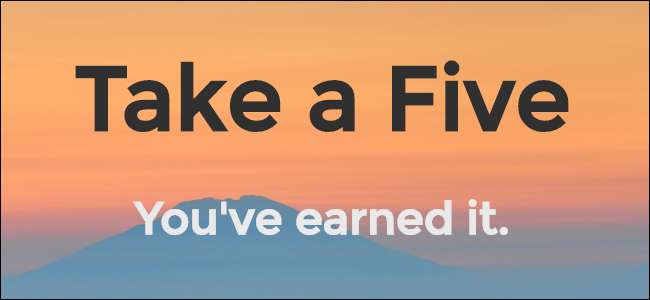
Vous vous asseyez devant votre ordinateur avec les meilleures intentions d'être productif. Plusieurs heures plus tard, vous avez vérifié vos courriels, lu vos flux RSS, publié votre statut sur Facebook et essayé de trouver le type qui, selon vous, a écrit «Le fantôme vous aime» dans votre annuaire de lycée.
Cependant, vous n’avez fait aucun travail. Il est facile de perdre la notion du temps sur Internet. Vous continuez à cliquer sur des liens et à ouvrir de nouveaux onglets et avant de le savoir, vous vous demandez comment vous vous êtes si éloigné et vous êtes retrouvé sur une page Reddit sur les mauvais films qui valent la peine d'être refaits.
Take a Five est un site Web qui vous permet de vous rappeler automatiquement de vous remettre au travail après un laps de temps défini. Si vous avez vraiment du mal à rester sur la tâche, quelque chose de plus puissant comme le populaire Extension StayFocusd pour Chrome pourrait être mieux, car il bloque en fait les sites Web qui font perdre du temps. Mais si vous êtes généralement doué pour rester concentré et que vous voulez juste un rappel pour vous remettre au travail, Take a Five est une bonne solution qui ne vous oblige à rien installer. De plus, comme il s'agit d'un site Web, Take a Five fonctionnera dans n'importe quel navigateur Web, pas seulement dans Chrome.
Ouvrez simplement le Prenez un cinq page d'accueil, vous verrez des options pour définir une limite de temps de 2, 5 ou 10 minutes, ou pour définir une limite de temps personnalisée. Il y a aussi une ligne sous les boutons vous demandant ce que vous voulez accomplir après la pause. Ceci est utile si vous souhaitez vous rappeler ce que vous prévoyez de faire lorsque vous reviendrez au travail, mais il n’est pas nécessaire de saisir quoi que ce soit sur cette ligne.
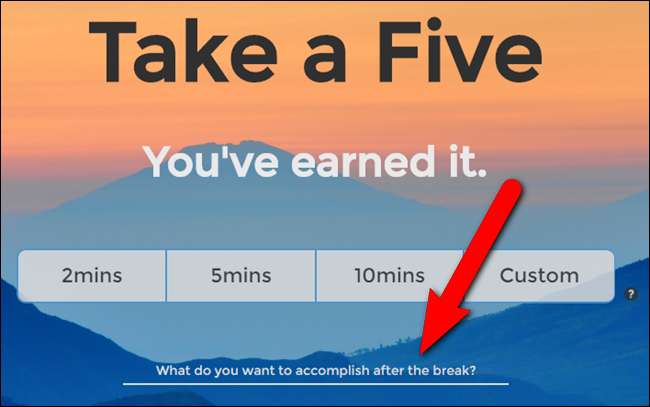
Si vous souhaitez vous rappeler une tâche spécifique, cliquez sur la question et entrez la tâche que vous souhaitez accomplir à la fin de votre pause. Ensuite, choisissez la durée de votre pause. Nous voulons définir une limite de temps de 15 minutes dans notre exemple, cliquez donc sur «Personnalisé».
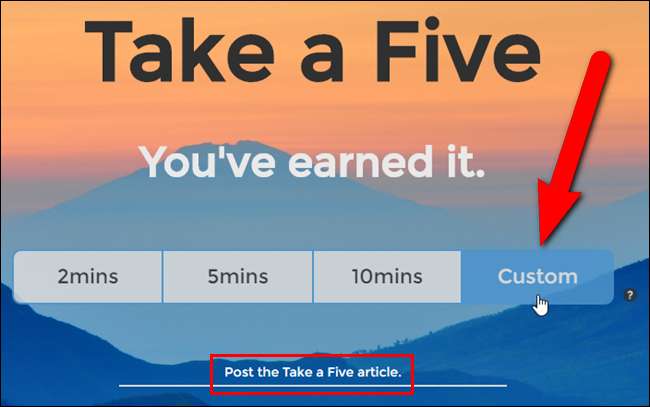
Dans la boîte de dialogue Heure personnalisée, entrez le nombre de minutes de votre pause et cliquez sur «Ouvrir l'onglet personnalisé».
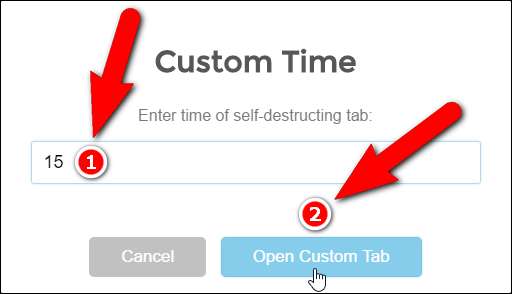
Un nouvel onglet s'ouvre avec quelques suggestions de sites Web populaires qui font perdre du temps (avec plusieurs catégories en haut). Cliquez sur l'une des catégories et des suggestions de sites Web, ou visitez tout autre site Web dans cet onglet. Pendant que vous naviguez sur cet onglet personnalisé, Take a Five compte le temps à rebours sur l'onglet d'origine.
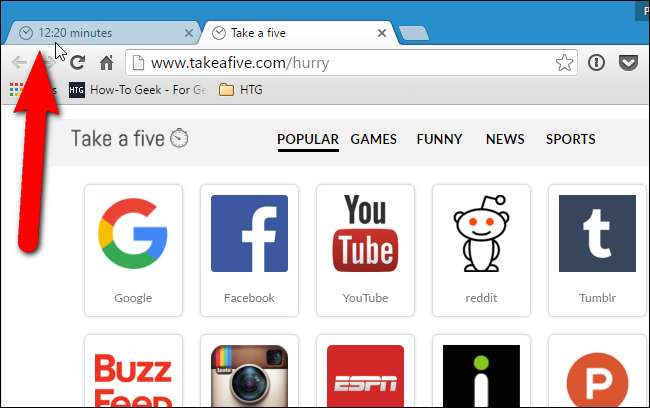
Si vous cliquez sur l'onglet d'origine, vous verrez un message indiquant le temps restant.
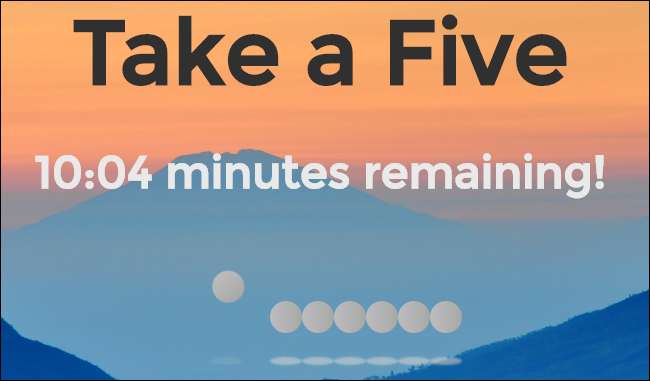
Vous pouvez également demander à Take a Five de vous avertir dans une fenêtre contextuelle dans le coin inférieur droit de l'écran lorsqu'il vous reste une minute et de nouveau à 15 secondes. Pour ce faire, cliquez sur "Cliquez ici pour nous permettre de vous avertir lorsque le temps est écoulé!" au bas de la page Web Take a Five.
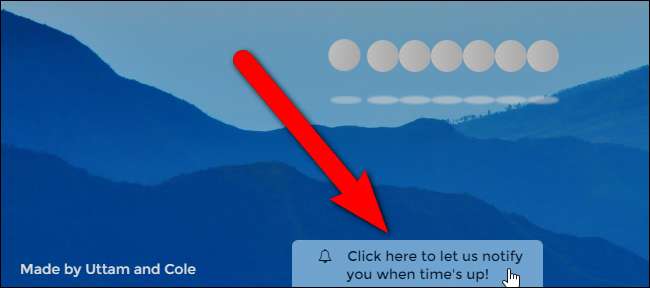
Une fenêtre contextuelle s'affiche pour nous indiquer que Take a Five souhaite afficher les notifications. Cliquez sur «Autoriser».
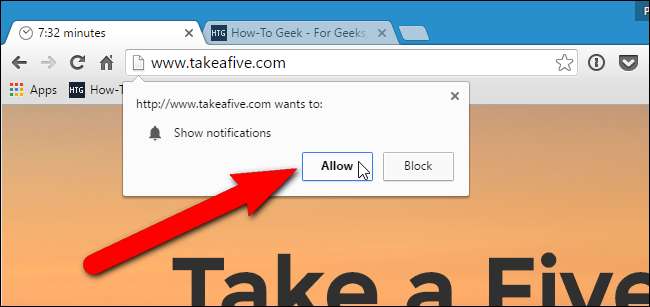
Lorsque ce délai est écoulé, une notification s'affiche près de la zone de notification sur le bureau. Vous pouvez cliquer sur le bouton «X» pour le fermer, mais il se fermera automatiquement après 20 secondes.
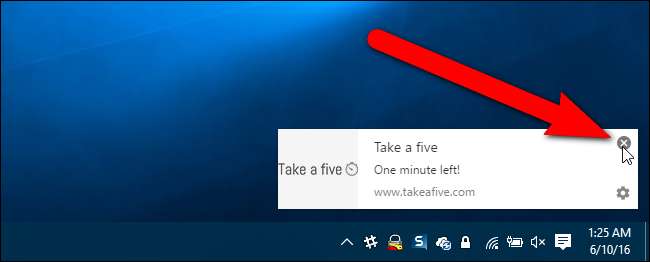
Que vous ayez autorisé ou bloqué les notifications pour Take a Five, une boîte de dialogue contextuelle s'affiche lorsque votre temps est écoulé et l'onglet d'origine s'active pour afficher le message que vous avez saisi, le cas échéant. Cliquez sur OK". L'onglet sur lequel vous naviguiez se ferme automatiquement.
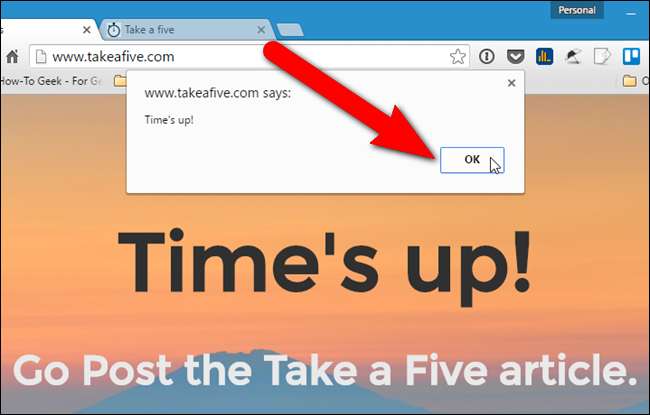
REMARQUE: Vous pouvez voir la case à cocher "Empêcher cette page de créer des boîtes de dialogue supplémentaires" sur le Time's up! popup, si vous avez utilisé Take a Five plus d'une fois au cours de la même session Chrome. Cette case à cocher ne semble pas avoir d'incidence sur la page Web Take a Five. Si vous cochez la case, les notifications s'affichent toujours (si elles sont autorisées) et l'heure est écoulée! la boîte de dialogue s'affiche toujours.
Vous avez terminé! Maintenant remets-toi au travail.
Si vous décidez que vous ne souhaitez plus voir les notifications Take a Five, cliquez sur l'icône d'engrenage dans le coin inférieur droit de la fenêtre contextuelle de notification.
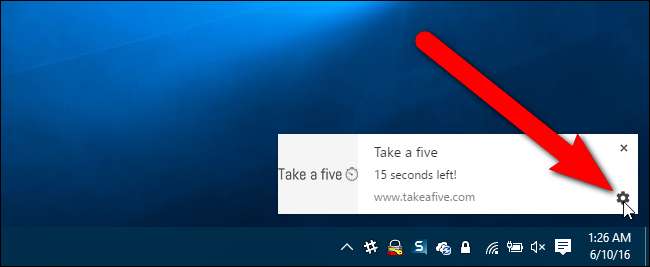
L'écran des exceptions de notifications dans les paramètres de Chrome s'affiche. Recherchez «http://www.takeafive.com:80» dans la liste et sélectionnez «Bloquer» dans la liste déroulante de la colonne Comportement de cet élément. Cliquez sur "Terminé" dans la boîte de dialogue des exceptions de notifications et à nouveau dans la boîte de dialogue Paramètres de contenu. Ensuite, fermez l'onglet Paramètres.
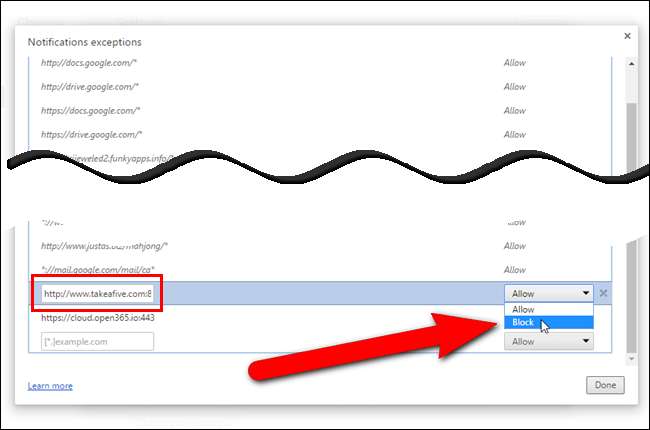
Il y a une chose à noter à ce sujet. Une fois que vous avez bloqué la page Web Take a Five dans la boîte de dialogue des exceptions de notifications dans Chrome, vous ne pouvez pas les autoriser à nouveau en utilisant le bouton "Cliquez ici pour nous laisser vous avertir lorsque le temps est écoulé" en bas de la page Web Take a Five . Cela semble fonctionner, mais les notifications ne s'affichaient pas lorsque nous l'avons essayé. Vous devez revenir à la boîte de dialogue des exceptions de notifications et sélectionner «Autoriser» dans la liste déroulante de la colonne Comportement de l'élément «http://www.takeafive.com:80». Pour accéder à nouveau à la boîte de dialogue des exceptions de notifications, ouvrez le menu Chrome et accédez à Paramètres> Afficher les paramètres avancés> Paramètres de contenu (sous Confidentialité)> Gérer les exceptions (sous Notifications)> Boîte de dialogue des exceptions de notifications. Une fois que vous avez modifié le comportement, cliquez sur "Terminé" dans la boîte de dialogue Exceptions aux notifications, puis à nouveau dans la boîte de dialogue Paramètres de contenu. Ensuite, fermez l'onglet Paramètres. Lorsque vous actualisez la page Web Take a Five, le bouton "Cliquez ici pour nous laisser vous avertir lorsque le temps est écoulé" en bas de la page Web Take a Five a disparu.







